安卓手机存储空间不足的解决方法
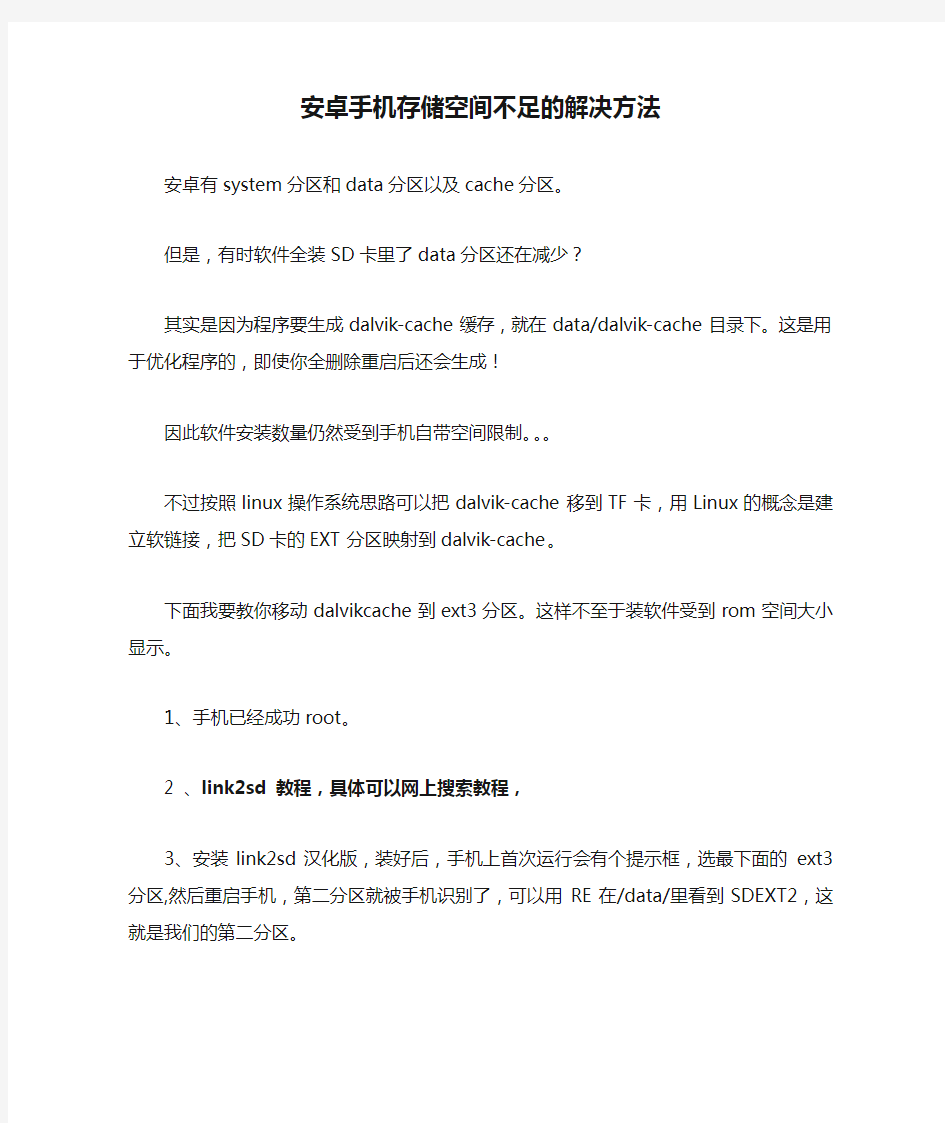
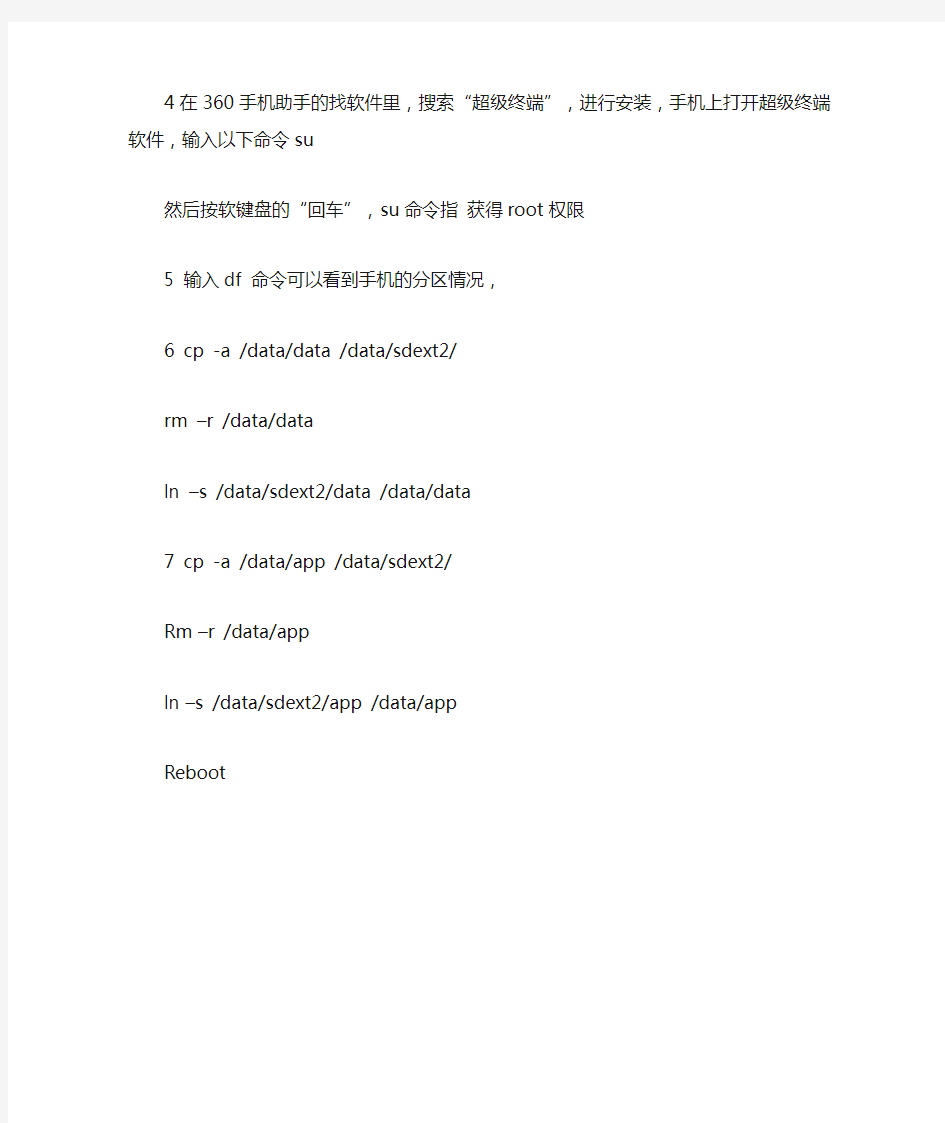
安卓手机存储空间不足的解决方法
安卓有system分区和data分区以及cache分区。
但是,有时软件全装SD卡里了data分区还在减少?
其实是因为程序要生成dalvik-cache缓存,就在data/dalvik-cache目录下。这是用于优化程序的,即使你全删除重启后还会生成!
因此软件安装数量仍然受到手机自带空间限制。。。
不过按照linux操作系统思路可以把dalvik-cache移到TF卡,用Linux 的概念是建立软链接,把SD卡的EXT分区映射到dalvik-cache。下面我要教你移动dalvikcache到ext3分区。这样不至于装软件受到rom空间大小显示。
1、手机已经成功root。
2 、link2sd 教程,具体可以网上搜索教程,
3、安装link2sd汉化版,装好后,手机上首次运行会有个提示框,选最下面的ext3分区,然后重启手机,第二分区就被手机识别了,可以用RE在/data/里看到SDEXT2,这就是我们的第二分区。
4在360手机助手的找软件里,搜索“超级终端”,进行安装,手机上打开超级终端软件,输入以下命令su
然后按软键盘的“回车”,su命令指获得root权限
5 输入df 命令可以看到手机的分区情况,
6 cp -a /data/data /data/sdext2/
rm –r /data/data
ln –s /data/sdext2/data /data/data
7 cp -a /data/app /data/sdext2/
Rm –r /data/app
ln –s /data/sdext2/app /data/app Reboot
安卓手机内存不够使用怎么办
安卓手机内存不够使用怎么办 安卓手机内存不够使用的解决方法: 使用手机管家: ?一键优化:用户使用一键优化功能,启动系统自动优化; ?手动清理:对于需要用户干预的应用进程和大文件清理,提供用户手动清理; 二、删除那些你从来不用或者很少使用的应用程序: 这是很多用户都会面对的问题,默默忍受着手机内存不足的报警,甚至牺牲系统性能,就是舍不得删除那些从来不用或者极少使用的应用程序,这可能也是一种强迫症。删除这些程序你会发现手机从此海阔天空,而且你没有任何损失。 舍不得删掉的程序,我们也可以减少在后台中运行的程序数量,也是可以提高一些速度的,同样的以华为手机管家的操作为例: ?进程管理 ?显示当前占用内存应用的数量和列表,能够全选或者单选进行清除。 ?对于常用的应用如果不希望被一键清除,可以添加到受保护名单中 ?空间清理 ?显示手机和sd卡空间总量和剩余。
?对应用缓存、系统垃圾文件、应用残留、无效安装包、缩略图缓存和临时文件自动清理。 ?对安装包、大文件和不常用应用手工清理。 三、移动所以可以移动的应用程序数据到sd卡: 运行android2.2系统的手机支持安装应用程序到sd卡,确保检查所有你安装的应用程序如果支持apps to sd卡功能一定要移动到sd卡,对于一些大型软件特别是游戏程序节省的容量相当可观。不过一定要注意widgets程序,捆绑widgets的程序,以及动态壁纸程序和那些需要在后台运行并且和系统进行交互的应用程序不要移动到sd卡存储,否则程序可能无法正常工作。 附加手机储存空间不足的分析: 由于手机不像电脑,可以任意的添加内存,它在出厂的时候其内部存储就是固定了的。而由于安卓系统在最初面市时手机存储空间只是几mb十多mb的年代,并未考虑到长远的今天几十gb 空间的情况。这和dos系统出来时根本没想到会有上百mb内存、几gb内存的情况一样,到了32位的xp系统的年代,也只能识别与利用最多3.5gb内存,而这是其自身构架桎梏的缺陷。 android (安卓)系统运用ram的方式跟windows完全是两回事,在android 里ram被用满了是件'好'事,它意味着你可以快速打开之前打开的软件,回到之前的状态,所以安卓能非常有效的使用ram,很多用户看到他们的ram满了,认为这样会拖慢了他们的手机。而实际上,是你的cpu——真正支持软件运行的硬件的性能决定了手机运行的快慢速度。在android 里的进程和程序是两回事,程序是一直保留在系统里的,但是没有任何进程在后台
安卓手机如何安装双操作系统
安卓手机如何安装双操作系统 安卓手机如何安装双操作系统?相信很多对android系统深入了解的大神都无法给出答案,安卓平台双操作系统是不是还有其他的含义呢?目前安卓手机中,只有国产神器小米可以进行双操作系统,但是,双系统并不是我们想象的独立双系统,两个系统共享一个data分区,系统分别装在两个system分区里.因此可以理解官方说的两个系统必须是接近的,否则怎么能共享数据呢?还有一旦我们清除了数据,那么两个系统都等于wipe了.明白了这个道理后我们再来说说怎么安装双系统. 名词解释: 1.MIUI:基于Android 2.3原生系统深度开发的手机操作系统. 2.原生安卓:指Google公司发布的最原始纯净的安卓系统,没有经过手机厂商的任何修改. 3.点心OS:与MIUI类似,只不过是另外一个公司做的. 4.Recovery:开机是按住电源键和音量+出来的那货就是这个了.一般刷机和root什么的都会用到.不过对小米来说这就是刷机和清除系统用的.小米无锁. 5.Wipe:就是清空数据的意思.这个分为清空用户数据,清空所有数据.小米手机上:设置→系统→关于手机→恢复出厂设置(最下面).这里写的很清楚了. 6.ROM包、刷机包:MIUI、原生安卓、点心OS、等等等操作系
统.他们做好ROM包,刷机包给大家下载.大家下载以后,在手机上进行刷机.就相当于XP的安装盘一样.这些ROM包,刷机包一般是zip压缩包文件. 情况一:系统一+系统二=MIUI+MIUI 大家伙拿到小米手机的时候,是稳定版的MIUI(版本号:2.3.5b).这个MIUI在系统一里面. 现在通过系统更新(第1种刷机方式),可以更新到2.3.5d.好吧,更新.....更新完后重启,你来到了2.3.5d.其实这个2.3.5d就是在系统二里.当你觉得这个版本不好,或者不喜欢的时候,可以进recovery,选择重启手机,然后选择系统一,重启后你就回到系统一,2.3.5b里了. 其实刷到开发版也是同理.比如你现在系统一里是开发版1.10.28.你通过在线更新,更新到1.11.4.更新的1.11.4就在系统二里.你觉得1.11.4不好,可以从recovery里切换回1.10.28. 如果你觉得1.11.4好,你一直用上了,用到了下一个周五.你又升级了.在1.11.4下升级了1.11.11.此时系统二里还是1.11.4.但系统一里就是1.11.11了.是的,原来系统一里的1.10.28就被覆盖掉了. OK确实是两个系统.MIUI+MIUI双系统的用处就是以防万一.觉得新版本不好,你可以马上回到原来的版本.其实这是小米用心良苦设计的呀. 补充一点:有的朋友可能会想做成系统一+系统二=稳定版+开发版.这样是可以.只不过每周更新的时候,你需要在稳定版下面更新.如果再开发版下更新,稳定版就被干掉了.
手机内存一直提示不足该怎么清理
手机内存一直提示不足该怎么清理 手机内存一直提示不足的清理方法一: 清理大型应用程序的缓存数据 通过清理程序的缓存文件,释放的内存空间会让你喜出望外 进入手机设置选项,选择设置>应用程序 >管理应用程序 按一下menu键,选择“按大小排序”选项(如果是android 2.2手机先要选择已下载标签),然后就可以按照应用程序大小排列所有手机安装的应用程序 点击一款列表中的应用程序,如果程序有缓存文件可以显示大小,直接点击“清除缓存”选项就可以释放这些缓存文件占据的空间 有一些应用程序的缓存文件可能多达数mb,比如google maps,market,浏览器和相册程序,清理这几个程序的缓存文件就可以释放相当可观的空间。 很多手机厂商都在旗下手机预装了自己开发的ui程序,比如htc sense,motoblur等,如果你打算使用launherpro或者adw 这样的launcher程序替代htc sense,你可以清理甚至删除htc sense的数据文件,这个操作可以让你的手机多出几十mb空间。 另外android market还提供一些自动清除缓存文件的应用程序,比如quick app clean cache这款收费软件。对于已经取得root权限的手机用户,可以从market下载 cachecleaner,
cachemate和movecache这些程序来快速方便的清除程序缓存文件。 删除那些你从来不用或者很少使用的应用程序 这是很多用户都会面对的问题,默默忍受着手机内存不足的报警,甚至牺牲系统性能,就是舍不得删除那些从来不用或者极少使用的应用程序,这可能也是一种强迫症。删除这些程序你会发现手机从此海阔天空,而且你没有任何损失。 移动所以可以移动的应用程序数据到sd卡 运行android 2.2系统的手机支持安装应用程序到sd卡,确保检查所有你安装的应用程序如果支持apps to sd卡功能一定要移动到sd卡,对于一些大型软件特别是游戏程序节省的容量相当可观。不过一定要注意widgets程序,捆绑widgets的程序,以及动态壁纸程序和那些需要在后台运行并且和系统进行交互的应用程序不要移动到sd卡存储,否则程序可能无法正常工作。 如果觉得每个程序单独设置太麻烦,可以借助apps 2 sd和sdmove这样的程序简化操作过程。对于那些动手能力比较强的用户可以通过网上的教程设置应用程序默认安装到sd卡,这样就可以一劳永逸。 手机内存一直提示不足的清理方法二: 1、终止后台不常用软件运行程序 很多人,通常只是在界面关闭软件。对于安卓机来说,这些程序可能还在后台运行,比如优酷等视频网站,如果后台同时开好几个,所占的运行内存ram可想而知有多少,这时候需要关闭后台运行这些软件,释放ram内存空间。可以下载应用管家,一
@安卓手机进去工程模式后刷机步骤
安卓手机进去工程模式后刷机步骤 1.选择wipe date/factory reset 选择yes dalete all user data 2.选择wipe cache partition 选择yes wipe cache 3.选择install zip from sdcard 选择choose zip from sdcard 4.选择你的ROM选择yes 5.完成后手机会自动重启,设置好进桌面后再次重启手机 The furthest distance in the world Is not between life and death But when I stand in front of you Yet you don't know that I love you. The furthest distance in the world Is not when I stand in front of you Yet you can't see my love But when undoubtedly knowing the love from both Yet cannot be together. The furthest distance in the world Is not being apart while being in love
But when I plainly cannot resist the yearning Yet pretending you have never been in my heart. The furthest distance in the world Is not struggling against the tides But using one's indifferent heart To dig an uncrossable river For the one who loves you.
安卓系统手机使用技巧锦集
安卓系统手机使用技巧锦集 首次分享者:i四叶村已被分享1次评论(0)复制链接分享转载举报 一,快速查看手机充电情况 方法1:通过待机屏幕查看,众所周知Android系统设计了自动锁屏功能,当手机处于一段时间不使用的情况下就会自动熄灭背景灯,如果需要激活的话就需要按下手机的Menu键两次,但是当按下第一次之后会显示出待机界面,里面就会显示目前的手机电池充电情况。方法2:在Android系统中的AboutPhone选项中的“Status”选项,里面能够看到BatteryLevel的选项,这就是当前手机的充电情况显示。 方法3:通过第三方软件查看,由于Android系统中并没有专门的这类软件,所以如果想要详细的查看目前手机充电情况的话就是用一款第三方的电池查看软件吧 二,教你设置输入密码不可见 用过某些需要登录的应用程序的朋友相信都知道在输入账户密码默认情况下是显示出来已经输入的密码,为了安全起见都不想旁边的人看到自己的密码,那么怎样才能设置Android 手机不可见已经输入的密码呢?教你设置输入密码不显示。 关于密码的设置当然是在SecurityLocation中了,所以我们先在主屏界面上按下Menu菜单键,在弹出的进阶菜单中选择最后一项“Settings”; 进入设置菜单后将滚动条向下滑动,找到“SecurityLocation”的分类,点击进入; 在安全性和位置分类菜单中找到Passwords分类,其中将“Visiblepasswords”选项后面的勾去掉即可。 三,Market下载失败解决办法 其实这样的问题在国外根本不存在,仅仅是在国内的朋友才会遇到这样的问题,这是因为貌似是国内将Google服务器屏蔽掉了,因此我们如果需要诸如YOUTUBE这样的服务时,只能“翻*墙”了。 设置静态IP的方法就能为各位网友解忧,该方法是Android123独创,配合了Google最新的服务,经过数十台Android手机均可以正常下载程序。 首先我们依次点选“Settings——wirelesscontrals——WIFISettings——Menu——Adbanced”勾选USEStaticIP这一项,并将DNS1设置为8.8.8.8,DNS2设置为8.8.4.4即可。 没错,上面讲到的方法正是利用了Google最新的DNS服务,填入之后其他不需要设置即可。 四,Droid铃声设置另类方法 我们在其他Android手机设置铃声的时候,一般采用的方法都是使用第三方软件(如TongPicker)设置,这样的设置方法有些繁琐,必须在相应的设置箱内启动该程序才能设置,Android123这次为你带来了使用自带铃声库的选择的方法。 这个方法简单的来讲就是在内置的TF卡中设置相对应的文件夹,该文件夹必须按照规定的名称设置,否则系统不会认出来。我们可以通过这样的设置来电铃声、短信铃声、闹铃和系统提示音的声音。 首先我们要在TF卡根目录中设立一个名为media的文件夹,在该文件夹中设置audio的文件夹,再在audio文件夹中设置其他相应的文件夹。 其中放置短信铃声的文件夹名称为notifications,放置闹铃铃声的文件夹为alarms,放置来电铃声的文件夹为ringtones,而系统提示音的文件夹名称为ui。
安卓(Android)系统的50个秘密
身边现在越来越多人使用上了安卓系统的手机,但是有些操作和使用还是让很多刚接触的菜鸟用户感到复杂和困惑。我整理出Android系统的50大必备秘籍供用户参考,适合各种阶段的Android用户。希望可以帮助更多用户更深入的了解和使用好Android系统。 请注意这些技巧和秘籍大部分针对目前最主流的Android 2.1系统,不过绝大部分在其他版本的Android系统上同样适用。 1.使用Android电源管理widget 从Android 2.1系统开始内置了一个非常强大的带能源管理widget,通过这个widget你可以快速开启或者关闭Wi-Fi,蓝牙,GPS,同步这些手机耗电大户,还可以方便的设定手机屏幕亮度,长按手机屏幕,就可以在widgets目录选择启用。 2.Android手机拨号屏幕 For personal use only in study and research; not for commercial use 如果你对手机拨号屏幕功能性有特殊要求,Android绝对会满足你,点击联系人列表里任意一个用户,按手机menu >选项,里面有关于单个联系人的详细设置。 3.为每个联系人定制铃声 可以为女朋友或者家人设置单独的铃声,这样听到铃声就知道谁来电话了。设置方法点击联系人列表里任意一个用户,然后就可以设置铃声。 For personal use only in study and research; not for commercial use 4.不要把手机闹钟(alarm clock)加入进程查杀列表里 这是一个经典的错误,很多用户都喜欢用进程管理程序自动杀掉一些程序以节省电量或者腾出手机内存,不过如果不小心alarm clock进程也杀掉了,后果就是第二天早晨10:30才醒过来惊慌失措的奔向公司。 5.用文件夹组织内容 虽然乔布斯花了很久才决定放开iOS用户通过文件夹组织内容的权限,事实上Android从面世开始就支持这个功能,Android文件夹不但支持放入程序图标,还可以存放通讯录,甚至facebook联系人等信息,长按手机屏幕就可以在桌面建立文件夹。 6.重命名文件夹 建立了文件夹后你可能需要修改它的名称,只需要打开文件夹,长按顶部的名称就可以调出重命名文件夹的窗口。 7.查看系统日期 Android新用户可能觉得查看系统日期有点麻烦,其实只要按住屏幕顶部左上方的提醒栏,就会显示今天的日期,赶快试试吧。
如何清理释放Android手机内存空间
如何清理释放Android手机内存空间 和PC用户一样智能手机用户也会遇到手机存储不足的问题,对于Android手机来说因为系统不支持安装程序到SD卡,手机配置的存储容量也有限,很多用户都碰到过安装程序太多系统内存不足的问题。虽然Android 2.2系统开始已经支持Apps2SD功能,但是很多用户使用后发现Android 2.2系统下仍然有很多应用程序无法安装到SD卡,即可程序支持移动到SD 卡,但是还会保留一部分系统文件和隐私文件在手机内存里。另外还有一些程序像Widgets,动态壁纸和一些系统程序,如果安装在SD卡根本无法正常工作,内存不足依然是让很多用户感到棘手的问题。 不过Android作为一种优秀的移动操作系统,提供了几种可以清理和释放内存空间的办法,我们总结了下面几点希望可以帮助用户解决燃眉之急。 清理大型应用程序的缓存数据 ●通过清理程序的缓存文件,释放的内存空间会让你喜出望外 ●进入手机设置选项,选择设置>应用程序>管理应用程序 ●按一下Menu键,选择“按大小排序”选项(如果是Android 2.2手机先要选择已下载标 签),然后就可以按照应用程序大小排列所有手机安装的应用程序 ●点击一款列表中的应用程序,如果程序有缓存文件可以显示大小,直接点击“清除缓存” 选项就可以释放这些缓存文件占据的空间 ●有一些应用程序的缓存文件可能多达数MB,比如Google Maps,Market,浏览器和相册 程序,清理这几个程序的缓存文件就可以释放相当可观的空间。 ●很多手机厂商都在旗下手机预装了自己开发的UI程序,比如HTC Sense,MOTOBLUR等, 如果你打算使用LaunherPro或者ADW这样的launcher程序替代HTC Sense,你可以清理甚至删除HTC Sense的数据文件,这个操作可以让你的手机多出几十MB空间。 ●另外Android Market还提供一些自动清除缓存文件的应用程序,比如Quick App Clean Cache这款收费软件。对于已经取得root权限的手机用户,可以从Market下载CacheCleaner, CacheMate和MoveCache这些程序来快速方便的清除程序缓存文件。 删除那些你从来不用或者很少使用的应用程序 这是很多用户都会面对的问题,默默忍受着手机内存不足的报警,甚至牺牲系统性能,就是舍不得删除那些从来不用或者极少使用的应用程序,这可能也是一种强迫症。删除这些程序你会发现手机从此海阔天空,而且你没有任何损失。 移动所以可以移动的应用程序数据到SD
自己修改安卓刷机包ROM教程
安卓个性化刷机包ROM定制教程本教程分成三个阶段:“删删减减入门篇”、“告别小白基础篇”以及“完全定制进阶篇”,以满足不同层次的机油选学。 提示:入门篇不需要下载任何工具即可定制;基础篇需要用到论坛大大们出品的工具;进阶篇需要配置计算机环境以及大神们制作ROM用的工具,最好有一定的英语基础! 确认:本教程需要简单的计算机基础,太太太小白的同志9不要提问鸟。本贴不设答疑,如果本教程都看不懂,要么百度,要么请放弃,用现成的ROM吧! 确认要学就跟我来吧~~重申:刷机有风险,学成后,发布ROM前请先亲测! 删删减减入门篇: 本教程是最最简单的定制教程,准确一点说,都不能称之为定制,最多叫修改ROM。方法很简单,只要你的计算机上有预装WINRAR压缩工具即可实现个性化修改。 首先,下载一版比较符号个人喜欢的ROM版本:大神人出品的成品ROM包。建议选用本人5日发布的华为官方B835版(仅ROOT),这样个人修改后不论操作方便程度还是修改后ROM 的稳定性都有保证一些。 然后,双击下载好的ROM包,自动用WINRAR打开,这里注意:不要解压,弹出WINRAR 解压的界面即可! 参照本教程提供的路径,就可以开始修改属于你自己的ROM啦!简单吧,那,咱开始? 1、删除讨厌的“蟑螂”(预装应用):路径system/app,找到你看不顺眼的应用,右键直接在WINRAR里删除!删除时把**.APK和**.ODEX两个文件一并删除,有些ROM包作者合并了,直接删除就是,如:Tudou.apk。论坛置顶贴就有对应的目录,这里就不提供了,如果认不得,请百度搞明白是什么再删! (其实这一步很多余,别人发布的ROM般都ROOT了,刷机后在碗豆上删即可,,方便,还不会出错!) 2、改字体:路径:system/fonts。找一个含你喜欢的字体的ROM,同样用WINRAR找开,直接从一个压缩包拖入你要修改的ROM即可。新手整个文件夹下的文件全拖入吧~注意:如果要集成应用,应用名不能带中文! 3、修改主题和图标:路径:system/framework下有一个framework-res.apk的文件,路径:system/app下有一个SystemUI.apk的文件,方法同2,下一个含你喜欢主题和图标的ROM,直接从一个压缩包拖入你要修改的压缩包替换原文件即可。搞不明白的,自己解压出来看看~**.apk文件也用WINRAR解压! 4、修改铃声:路径:system/media/audio 下面有四个文件夹,分别是alarms-闹钟,notifications-短信,ringtones-来电。找开各文件夹,把不想要的删了就行,如果要自己加音乐。请下一个格式工厂,把自己喜欢的音乐转换成OGG格式后再拖入即可。 5、这一步需要一个文本工具Notepad:单独解压出system/buidl.prop,用Notepad打开修改:优化内存,硬件加速,关于手机上显示的信息、版本号等;解压出system/usr/keylaout/qwerty.kl 通过修改里面key217 后面的SEARCH为POWER,实现搜索键锁屏。 6、开关机动画:路径:cust/chinatelecom/cn/media下面有两个压缩包:bootanimation.zip开机动画和shutdownanimation.zip关机动画。自己下一些喜欢的替换即可或者自己制作,解压开关机动画压缩包,再把它解压出来,你会看到里面有两个文件夹:part0、part1,里面全是连续的组图通过帧播放实现的,注意,里面有个desc.txt的文件,也要用notepad打开。改好图后,再打包起来,打包时选ZIP文件,存储压缩方式。然后把
手机存储别乱删! 教你正确清理手机垃圾精编版
手机存储别乱删! 教你正确清理手机垃圾 16GB也好32GB也好,手机内存对于我们来说越来越不够用,视频缓存、音乐缓存以及各种大型游戏安装包、图片让手机让再大的手机内存也变得捉襟见肘。对于一个具有强烈洁癖的手机使用者,笔者恨不得像电脑一样把所有的内存垃圾全部清理掉。但是很难想象对于一款安卓手机,想要快速清理内存中的垃圾并不轻松。 安卓设备中的文件管理功能属于开放状态,不过针对不同类型的文件也进行了总体分类,例如在分类浏览中,我们可以集中查看音乐、视频、图片、安装包以及压缩包等各种类型的文件。在这里我们可以集中删除音乐文件或者大型的视频内容,不过你会发现即便是删除完这些内容,存储空间依然没有被清空,同时“其他”(Others)几乎占据了手机中的大部分空间,但是却无法通过手动来删除。那么怎么样来清除手机中的这些顽固的“胖子”呢? 知己知彼方能百战不殆,首先我们要来了解一下“其他”(Others)里的文件都来自哪里才能够下手。在3G时代之前你一定是先把音乐和电影导入内存卡再进行播放,不过来到了WiFi和3G时代在线视频和在线音乐成了我们的最爱,想看一部电影无需下载随搜随看,不过这里也会出现问题。 对于在线视频和音乐这样的App,一般在安装的同时会建立相应的缓存文件夹,于是我们在线观看的电影都会存放在这里,但是它们并不是以视频、音频的标准格式存放,而是手机无法识别的缓存形式存在,它们在文件管理器中的类型查看中并不能以视频、音频的形式存在,只能归类于“其他”(Others)中。
除了在线音乐、视频之外,手机中还存在各种各样的缓存,包括游戏、图片等等,往往一部电影播放完之后相应的缓存就会存放在那里,这样“其他”(Others)体积越来越大。 技术流实用叫你手动清除手机缓存 安卓的文件夹看起来和Windows差不多,不过有些东西是不能乱删的。尤其是经过Root后的手机删除时不会有提醒,笔者就曾在误删过手机中的桌面启动器导致刷机变砖,因此删除文件一定要小心。那么怎样来安全清除这些缓存呢? 对于一般的App在文件管理器中都会有一个文件夹,例如在“多米音乐”中就 存在这样一个“Cache”,打开之后你会发现这里存放的就是在线音乐的缓存文件,批量删除即可。 对于耗费存储的另一个大户视频应用来说情况有些复杂。以“百度影音”为例,除了视频缓存,它还带有视频下载功能,很多时候我们下载完没有清除掉也会占据很大空间。还有一些视频App例如豌豆荚的“追逐看”还会在WiFi情况下自动下载你要追的剧集,如果你是一个“洁癖”,相信也不会容忍这样的事情发生。 另外需要注意的是还有一些垃圾会残留在存储卡中,例如安装好的APK包是可以删除的,删除后的App文件夹也会残留下来,这些文件都可以删除掉腾出空间。
安卓系统各类手机刷机教程
安卓手机刷机教程 刷机:简单的说,android手机的刷机,就相当于给它重装一下系统,这和我们常见的电脑重装系统类似。通过刷机,给手机装入全新的手机系统。Recovery:翻译过来的意思就是恢复,不明思议,这是手机上的一个恢复模式。通过这个recovery,用户可以实现安装系统(就是所谓的刷机),清空手机各种数据,为内存卡分区,备份和还原等等很多功能。它类似于电脑上的Ghost一键 恢复。 ROM:ROM是英文Read Only Memory简写,通俗的来讲ROM就是android手机的操作系统,类似于电脑的操作系统Windows xp,Windows7等等。平时说给电脑重装系统,拿个系统光盘或是镜像文件重新安装一下就好了。而android手机上刷机也是这个道理,将ROM包通过刷机,重新写入到手机中,ROM就是 android手机上的系统包。 Wipe:Wipe翻译过来的意思就是抹去,擦除等,在recovery模式下有个wipe选项,它的功能就是清除手机中的各种数据,这和恢复出厂值差不多。我们最常用到wipe是在刷机之前,大家可能会看到需要WIPE的提示,是指刷机前清空数据,注意wipe前备份一下手机中重要的东西哦。 好了,看了这些名词解释,是不是对刷机的一些专业术语都有所了解了呢?下面 我们就开始刷机过程吧。 刷机前先对自己手机中的一些重要内容进行备份吧,像名片,短信,日历等重要信息,有需要的就先备份一下,否则刷机后就都没了。 备份好以后,我们需要先给我们的android手机下载一个适合该手机使用的rom 包,这就像电脑上在重做系统前需要买张系统盘或是在网上下载一个系统镜像,这里要注意的是,手机毕竟不是电脑,大家在下载rom时一定要下载适合自己手机的相应版本,其他型号手机的rom是不通用的。 准备工作都完成了,首先,将下载好的rom包通过数据线或是读卡器放到SD卡 的根目录下,然后重命名为update.zip, 然后关机,按住Home小房子键的同时按开机键,即可进入recovery恢复模式,然后移动轨迹球到第四项,按下轨迹球选择进入“Flash zip from sdcard”
安卓系统手机内存空间不足的清理方法
安卓系统手机内存空间不足的清理方法 然后很多手机都有将app安装到内存卡的功能,所以除了必须 安装在手机内存的软件之外,可以把软件都安装到sd卡中节省手机 内存。下面是jy135收集的安卓系统手机内存空间不足的清理方法,欢迎阅读。 清理大型应用程序的缓存数据 通过清理程序的缓存文件,释放的内存空间会让你喜出望外 进入手机设置选项,选择设置>应用程序 >管理应用程序 按一下Menu键,选择“按大小排序”选项(如果是Android 2.2手机先要选择已下载标签),然后就可以按照应用程序大小排列所有 手机安装的应用程序 点击一款列表中的应用程序,如果程序有缓存文件可以显示大小,直接点击“清除缓存”选项就可以释放这些缓存文件占据的空间有一些应用程序的缓存文件可能多达数MB,比如Google Maps,Market,浏览器和相册程序,清理这几个程序的缓存文件就可以释放 相当可观的空间。 很多手机厂商都在旗下手机预装了自己开发的UI程序,比如HTC Sense,MOTOBLUR等,如果你打算使用LaunherPro或者ADW这样的launcher程序替代HTC Sense,你可以清理甚至删除HTC Sense 的数据文件,这个操作可以让你的手机多出几十MB空间。 另外Android Market还提供一些自动清除缓存文件的应用程序,比如Quick App Clean Cache这款收费软件。对于已经取得root权
限的手机用户,可以从Market下载 CacheCleaner, CacheMate和MoveCache这些程序来快速方便的清除程序缓存文件。 删除那些你从来不用或者很少使用的应用程序 这是很多用户都会面对的问题,默默忍受着手机内存不足的报警,甚至牺牲系统性能,就是舍不得删除那些从来不用或者极少使用的应用程序,这可能也是一种强迫症。删除这些程序你会发现手机从此海阔天空,而且你没有任何损失。 移动所以可以移动的应用程序数据到SD卡 运行Android 2.2系统的手机支持安装应用程序到SD卡,确保检查所有你安装的应用程序如果支持apps to SD卡功能一定要移动到SD卡,对于一些大型软件特别是游戏程序节省的容量相当可观。不过一定要注意Widgets程序,捆绑Widgets的程序,以及动态壁纸程序和那些需要在后台运行并且和系统进行交互的应用程序不要移 动到SD卡存储,否则程序可能无法正常工作。 如果觉得每个程序单独设置太麻烦,可以借助Apps 2 SD和SDMove这样的程序简化操作过程。对于那些动手能力比较强的用户可以通过网上的教程设置应用程序默认安装到SD卡,这样就可以一劳永逸。 如果我们感觉到我们的手机由于内存过多,影响到我们手机的正常使用,可以进入到手机的相关设置中,找到通用按钮点击进入。 2 进入到手机的通用界面中后,我们可以看到手机中的相关系统空间状况,点击查看相应的手机存储详情。
安卓2.2系统刷机教程
安卓2.2系统刷机教程 请各位机油严格按照步骤的顺序刷机即可!100%完美(本人一个月内把自己的机器刷了100多次测试每个步骤可能造成的问题最后总结了以下方法,请放心刷机) 下面正式开始刷机!步骤如下: 1、拿起你可爱的defy ,首先不管你是什么版本的(所以不用问我这个版本能不能刷,那个版本能不能刷,我现在告诉你,只要你是defy 就能刷),OK,接下来把你的手机关机,将你的sim卡取出,再将你的SD卡取出)放在一边。 2、重新将你的手机装上电池(后盖可以不急着盖,因为以后还要装SIM卡和SD卡),同时按住电源开机键和音量的下调键,当屏幕出现M图标后松开,耐心等待一会,屏幕中央将出现安卓的小机器人图标,此时如果你是2.2系统那么请同时按住音量键的上调和下调键便能进入系统自带的Recovery模式,如果你之前是2.1的系统那么请按搜索键上方的区域进入Recovery模式,当进入recovery模式后用音量键选择到wipe data/factory reset 按电源键进入(2.1系统试按左下方的OK,进入)再用选择确认进行wipe,此时也请各位机油耐心等待,当wipe结束后会回到初始的recovery模式,接下来再用音量键选择第四项wipe cache partition再次进行wipe (注:有人认
为这一步没有必要,但还是请各位机油能按照我的做)当结束后再次返回到初始界面,请用电源键选择reboot system now重启手机。 3、重启玩手机后,请再次关机,关机后请同时按住电源键和音量上调键,当屏幕亮起时松开,此时屏幕上会出现几行白色英文(此为刷机模式),完成后请将手机放在一边待用。因为下面要在你的电脑端进行一些操作。 4、打开你的电脑(不管你是什么系统包括64位的系统,请放心不会对刷机造成任何影响),安装我下面给出的两个文件一个是驱动程序,一个是MOTO刷机工具(请一定下载我给出的链接) 手机驱动程序: https://www.sodocs.net/doc/4124103.html,/zh-cn/files/351a1e19-45a8-11e0-8d25-00 15c55db73d/ 刷机工具RSD:https://www.sodocs.net/doc/4124103.html,/199/19953.shtml 5、将上面下载好的两个程序安装好,然后点击RSD Lite 打开刷机工具,点击左上角的config 选择deviceid opti** 在弹出的对话框中选择first-come-first-serve devicei 点击OK后重新启动刷机工具RSD。 6、此时将凉在一边多时的defy 重新拿到手中用数据线把手机和电脑链接,此时不要轻举妄动,仔细观察刷机工具界面下方原本空白的
安卓手机系统自带的软件可以删除列表
安卓手机系统自带的软件可以删除列表(绝对全)刚入手defy,特别对于水货,要对手机系统进行大瘦身的,这样有利于手机内存的增加,顺畅运行游戏!现分享自己整理的哪些系统自带的软件可以消除掉! 阅读指导: 红色字体:为本人实际删除的内容,目前未发现不妥症状,信号、彩信、MP3铃声、上网、导航均正常,如果有和我一样需求的人,大可跟我一样这么删 蓝色字体:严重警告不能删除的东西,删了要么报错,要么有功能实效,这点必须注意。 黑色字体:仅抄录网上个论坛前辈的描述和介绍,原文引用,如有侵权请告知,由于defy默认的东西不包含或者我还在用,所以这部分的APK就不做重点介绍,如果以后我发现有可以精简的东西,我会更改其状态。 系统状态: 底包为UK原厂的2.1的包 中文包为GOAPK的中文稳定刷机包(链接不给了,自己搜) 短信用的第三方超级短信,主要是系统自带的不支持手机报 在您动手前,请千万确认是否和我的系统类似或一致,以免误删 软件工具: android system app romover 本人的DEFY目前删除了58个内置程序(红字部分),持续优化中,希望各位作为参考,能保住更多的人精简自己的DEFY, 一下APK包以字母排序,方便大家对照,如有失误,请大家指正,谢谢~! 对了,有若干个中文包里带的注入点评网、开心网啥的中国人自己常用的APK,你们觉得有用就留着吧,我是用不到,全删了,呵呵,名字很容易分辨出来,我这里就不列了 AdminFeedNotifier.apk 管理摘要通知器没发现有啥作用删 ADWLauncher.apk 建议改用LancherPRO 速度快很多删除adw之前请先安装别的Launcher 删 ArcVideoediter.apk 视频编辑器删 A TCommandApp.apk A T命令应用程序, 不知道影响什么留 AttHotSpotLocator.apk A TT-WIFI热点定位 ArcPhotoworkshop.apk (照片编辑器)删 AudioEffectSettings.apk (音频效果) AdService.* 广告服务 amazonmp3_1.8.19_signed_zipaligned.* 亚马逊mp3 ArcVid**ditorLite.apk 未知 AccountAndA yncSettings.apk 帐户和同步设置 AlarmClock.apk 闹钟(可删除,包括analog clock widget) ApplicationsProvider.apk 应用程序存储、程序管理器 AtCmd.apk A T命令,MOTO Atcommand Service,专用atcmd插件支持服务 AudioEffect.apk 音效
安卓系统各类手机刷机教程
很多朋友对刷机都是一头雾水,每天都在听说刷机刷机,但就是不知道刷机是什么,自己也想尝试一下,但又不知道该如何操作,其实 不要把它想的多复杂,只要你按照下面的步骤来做,你也能给自己的android手机刷个新系统! 首先我们先了解几个刷机前要知道的名词吧! 刷机:简单的说,android手机的刷机,就相当于给它重装一下系统,这和我们常见的电脑重装系统类似。通过刷机,给手机装入全新的手机系统。 Recovery:翻译过来的意思就是恢复,不明思议,这是手机上的一个恢复模式。通过这个recovery,用户可以实现安装系统(就是所谓的刷机),清空手机各种数据,为内存卡分区,备份和还原等等很多功能。它类似于电脑上的Ghost一键恢复。 ROM:ROM是英文Read Only Memory简写,通俗的来讲ROM就是android手机的操作系统,类似于电脑的操作系统Windows xp,Windows7等等。平时说给电脑重装系统,拿个系统光盘或是镜像文件重新安装一下就好了。而android手机上刷机也是这个道理,将ROM包通过刷机,重新写入到手机中,ROM就是android手机上的系统包。 Wipe:Wipe翻译过来的意思就是抹去,擦除等,在recovery模式下有个wipe选项,它的功能就是清除手机中的各种数据,这和恢复出厂值差不多。我们最常用到wipe是在刷机之前,大家可能会看到需要WIPE的提示,是指刷机前清空数据,注意wipe前备份一下手机中重要的东西哦。 好了,看了这些名词解释,是不是对刷机的一些专业术语都有所了解了呢?下面我们就开始刷机过程吧。 刷机前先对自己手机中的一些重要内容进行备份吧,像名片,短信,日历等重要信息,有需要的就先备份一下,否则刷机后就都没了。 备份好以后,我们需要先给我们的android手机下载一个适合该手机使用的rom包,这就像电脑上在重做系统前需要买张系统盘或是在网上下载一个系统镜像,这里要注意的是,手机毕竟不是电脑,大家在下载rom时一定要下载适合自己手机的相应版本,其他型号手机的rom 是不通用的。 准备工作都完成了,首先,将下载好的rom包通过数据线或是读卡器放到SD卡的根目录下,然后重命名为update.zip, 然后关机,按住Home小房子键的同时按开机键,即可进入recovery恢复模式,然后移动轨迹球到第四项,按下轨迹球选择进入“Flash zip from sdcard”
安卓系统操作合集
安卓系统操作合集
使用技巧锦集之安卓系统(收集整理) 一,快速查看手机充电情况 方法1:通过待机屏幕查看,众所周知Android系统设计了自动锁屏功能,当手机处于一段时间不使用的情况下就会自动熄灭背景灯,如果需要激活的话就需要按下手机的Menu键两次,但是当按下第一次之后会显示出待机界面,里面就会显示目前的手机电池充电情况。 方法2:在Android系统中的About Phone选项中的“Status”选项,里面能够看到Battery Level的选项,这就是当前手机的充电情况显示。 方法3:通过第三方软件查看,由于Android系统中并没有专门的这类软件,所以如果想要详细的查看目前手机充电情况的话就是用一款第三方的电池查看软件吧 二,教你设置输入密码不可见 用过某些需要登录的应用程序的朋友相信都知道在输入账户密码默认情况下是显示出来已经输入的密码,为了安全起见都不想旁边的人看到自己的密码,那么怎样才能设置Android手机不可见已经输入的密码呢?教你设置输入密码不显示。 关于密码的设置当然是在Securitylocetion中了,所以我们先在主屏界面上按下Menu菜单键,在弹出的进阶菜单中选择最后一项“Settings”; 进入设置菜单后将滚动条向下滑动,找到“Securitylocetion”的分类,点击进入; 在安全性和位置分类菜单中找到Passwords分类,其中将“Visible passwords”选项后面的勾去掉即可。 三,Market下载失败解决办法 其实这样的问题在国外根本不存在,仅仅是在国内的朋友才会遇到这样的问题,这是因为貌似是国内将Google服务器屏蔽掉了,因此我们如果需要诸如YOUTUBE这样的服务时,只能“翻*墙”了。 设置静态IP的方法就能为各位网友解忧,该方法是Android123独创,配合了Google最新的服务,经过数十台Android手机均可以正常下载程序。 首先我们依次点选“Settings——wireless contrals——WIFI Settings——Menu——Adbanced”勾选USE Static IP这一项,并将DNS1设置为8.8.8.8,DNS2设置为8.8.4.4即可。 没错,上面讲到的方法正是利用了Google最新的DNS服务,填入之后其他不需要设置即可。 四,Droid铃声设置另类方法 我们在其他Android手机设置铃声的时候,一般采用的方法都是使用第三方软件(如Tong Picker)设置,这样的设置方法有些繁琐,必须在相应的设置箱内启动该程序才能设置,Android123这次为你带来了使用自带铃声库的选择的方法。 这个方法简单的来讲就是在内置的TF卡中设置相对应的文件夹,该文件夹必须按照规定的名称设置,否则系统不会认出来。我们可以通过这样的设置来电铃声、短信铃声、闹铃和系统提示音的声音。 首先我们要在TF卡根目录中设立一个名为media的文件夹,在该文件夹中设置audio的文件夹,再在
怎么清理多余的手机内存
怎么清理多余的手机内存 清理多余手机内存的方法: 和pc用户一样智能手机用户也会遇到手机存储不足的问题,对于android手机来说因为系统不支持安装程序到sd卡,手机配置的存储容量也有限,很多用户都碰到过安装程序太多系统内存不足的问题。虽然android 2.2系统开始已经支持apps2sd功能,但是很多用户使用后发现android 2.2系统下仍然有很多应用程序无法安装到sd卡,即可程序支持移动到sd卡,但是还会保留一部分系统文件和隐私文件在手机内存里。另外还有一些程序像widgets,动态壁纸和一些系统程序,如果安装在sd卡根本无法正常工作,内存不足依然是让很多用户感到棘手的问题。 不过android作为一种优秀的移动操作系统,提供了几种可以清理和释放内存空间的办法,我们总结了下面几点希望可以帮助用户解决燃眉之急。 清理大型应用程序的缓存数据 1、通过清理程序的缓存文件,释放的内存空间会让你喜出望外 2、进入手机设置选项,选择设置>应用程序 >管理应用程序 3、按一下menu键,选择“按大小排序”选项(如果是android 2.2手机先要选择已下载标签),然后就可以按照应用程序大小排列所有手机安装的应用程序
4、点击一款列表中的应用程序,如果程序有缓存文件可以显示大小,直接点击“清除缓存”选项就可以释放这些缓存文件占据的空间 5、有一些应用程序的缓存文件可能多达数mb,比如google maps,market,浏览器和相册程序,清理这几个程序的缓存文件就可以释放相当可观的空间。 6、很多手机厂商都在旗下手机预装了自己开发的ui程序,比如htc sense,motoblur等,如果你打算使用launherpro或者adw这样的launcher程序替代htc sense,你可以清理甚至删除htc sense的数据文件,这个操作可以让你的手机多出几十mb空间。 7、另外android market还提供一些自动清除缓存文件的应用程序,比如quick app clean cache这款收费软件。对于已经取得root权限的手机用户,可以从market下载 cachecleaner, cachemate和movecache这些程序来快速方便的清除程序缓存文件。 删除那些你从来不用或者很少使用的应用程序 这是很多用户都会面对的问题,默默忍受着手机内存不足的报警,甚至牺牲系统性能,就是舍不得删除那些从来不用或者极少使用的应用程序,这可能也是一种强迫症。删除这些程序你会发现手机从此海阔天空,而且你没有任何损失。 移动所以可以移动的应用程序数据到sd卡 运行android 2.2系统的手机支持安装应用程序到sd卡,确保检查所有你安装的应用程序如果支持apps to sd卡功能一定要
相关文档
- 嗨,告诉你一个安卓手机通讯录恢复方法
- 安卓手机已删联系人微信聊天记录如何恢复偷偷告诉你
- 安卓手机联系人删除了该怎么恢复
- 安卓手机联系人不见了怎么恢复
- 手机通讯录没有备份怎么恢复
- 安卓手机怎么备份和恢复手机联系人通讯录
- 华为手机通讯录联系人无故消失
- 两分钟告诉你安卓手机联系人不见了怎么恢复!急!
- 盘点各种安卓手机通讯录联系人恢复方法
- 安卓手机误删联系人怎么恢复,自己在家就可以完成
- 安卓手机怎样找回通讯录的联系人
- 安卓手机误删手机号码怎么恢复
- 安卓手机恢复出厂后怎么找回联系人
- (完整版)手机电话薄丢失恢复出来方法
- 安卓手机里面重要的通讯录删除了怎么恢复
- 安卓手机里面的通讯录被删除了应该怎么恢复
- 安卓手机通讯录数据恢复及备份方法
- 免费手机通讯录恢复方法
